Spolupráce s hosty na webu (správci IT)
Pokud potřebujete s hosty spolupracovat na dokumentech, datech a seznamech, můžete použít sharepointový web. Moderní sharepointové weby jsou připojené ke skupinám Microsoftu 365 a můžou spravovat členství na webu a poskytovat další nástroje pro spolupráci, jako je sdílená poštovní schránka a kalendář.
V tomto článku si projdeme kroky konfigurace Microsoftu 365 potřebné k nastavení sharepointového webu pro spolupráci s hosty.
Video ukázka
Toto video ukazuje kroky konfigurace popsané v tomto dokumentu.
Nastavení externí spolupráce s microsoft entra externím ID
Sdílení v Microsoftu 365 se řídí na nejvyšší úrovni nastavením externí spolupráce v Microsoft Entra External ID. Pokud je sdílení hostů v externím ID Microsoft Entra zakázané nebo omezené, přepíše toto nastavení všechna nastavení sdílení, která nakonfigurujete v Microsoftu 365.
Zkontrolujte nastavení externí spolupráce a ujistěte se, že sdílení s hosty není blokované.
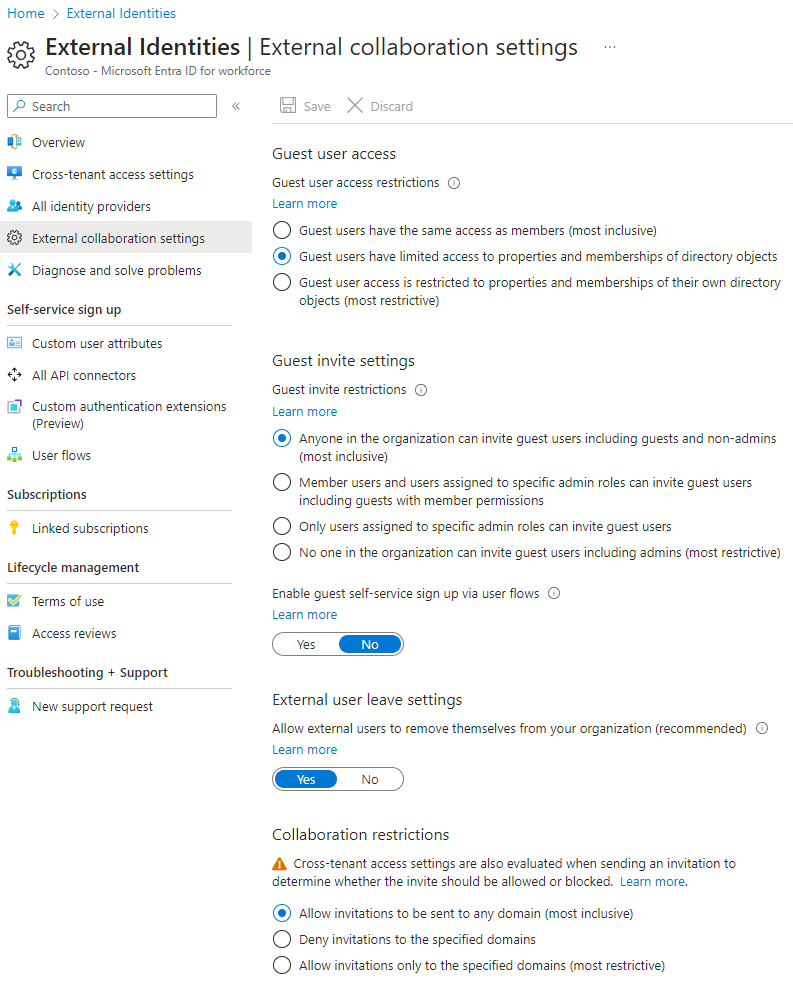
Nastavení externí spolupráce
- Přihlaste se k externímu ID Microsoft Entra na adrese https://entra.microsoft.com/.
- V levém navigačním podokně rozbalte Externí identity.
- Vyberte Nastavení externí spolupráce.
- Ujistěte se, že buď členové a uživatelé přiřazení ke konkrétním rolím správce můžou zvát uživatele typu host, včetně hostů s oprávněními člena , nebo že je vybraná možnost Pozvat uživatele typu host včetně hostů i uživatelů, kteří nejsou správci .
- Pokud jste provedli změny, vyberte Uložit.
Poznamenejte si nastavení v části Omezení spolupráce . Ujistěte se, že domény hostů, se kterými chcete spolupracovat, nejsou blokované.
Pokud spolupracujete s hosty z více organizací, můžete jim omezit přístup k datům adresáře. Tím se jim zabrání zobrazit, kdo jiný je v adresáři hostem. Uděláte to tak, že v části Omezení přístupu uživatelů typu host vyberete Možnost Uživatelé typu host mají omezený přístup k vlastnostem a členství v nastavení objektů adresáře nebo Přístup uživatelů typu host je omezený na vlastnosti a členství jejich vlastních adresářových objektů.
Nastavení hosta skupin Microsoft 365
Moderní weby SharePointu používají k řízení přístupu k webu skupiny Microsoft 365. Aby přístup hostů na sharepointových webech fungoval, musí být nastavení hostů ve skupinách Microsoft 365 zapnuté.
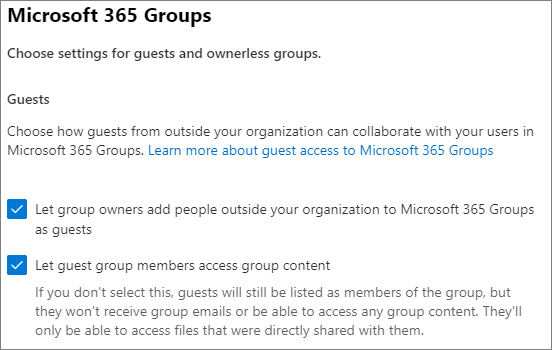
Nastavení nastavení hosta ve skupinách Microsoft 365
- V Centru pro správu Microsoftu 365 rozbalte v levém navigačním podokně položku Nastavení.
- Vyberte Nastavení organizace.
- V seznamu vyberte Skupiny Microsoft 365.
- Ujistěte se, že jsou zaškrtnutá políčka Umožnit vlastníkům skupin přidávat osoby mimo vaši organizaci do skupin Microsoftu 365 jako hosty a Povolit členům skupiny přístup k obsahu skupiny .
- Pokud jste provedli změny, vyberte Uložit změny.
Nastavení sdílení na úrovni organizace v SharePointu
Aby měli hosté přístup k sharepointovým webům, musí nastavení sdílení na úrovni organizace v SharePointu umožňovat sdílení s hosty.
Nastavení na úrovni organizace určují nastavení, která jsou k dispozici pro jednotlivé weby. Nastavení webu nemůže být přísnější než nastavení na úrovni organizace.
Pokud chcete povolit neověřené sdílení souborů a složek, zvolte Kdokoli. Pokud chcete zajistit, aby se všichni lidé mimo vaši organizaci museli ověřovat, zvolte Noví a stávající hosté. Zvolte nejschválnější nastavení, které potřebují všechny weby ve vaší organizaci.
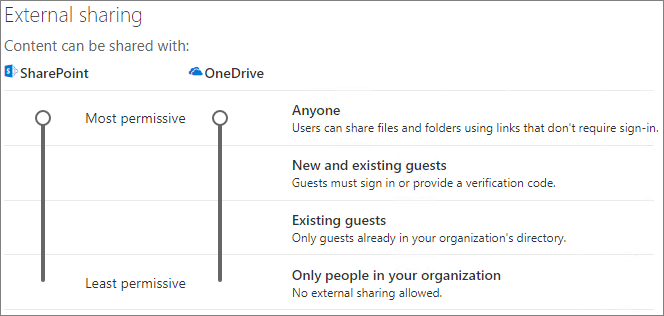
Nastavení sdílení na úrovni organizace v SharePointu
- V Centru pro správu SharePointu vyberte v levém navigačním podokně v části Zásadymožnost Sdílení.
- Ujistěte se, že je externí sdílení pro SharePoint nastavené na Všichni nebo Noví a stávající hosté.
- Pokud jste provedli změny, vyberte Uložit.
Vytvoření webu
Dalším krokem je vytvoření webu, který chcete použít pro spolupráci s hosty.
Vytvoření webu
- V Centru pro správu SharePointu vyberte v části Webymožnost Aktivní weby.
- Vyberte Vytvořit.
- Vyberte Týmový web.
- Zadejte název webu a zadejte název vlastníka skupiny (vlastníka webu).
- V části Upřesnit nastavení zvolte, jestli má být tento web veřejný nebo soukromý.
- Vyberte Další.
- Vyberte Dokončit.
Uživatele pozveme později. Dále je důležité zkontrolovat nastavení sdílení na úrovni webu pro tento web.
Nastavení sdílení na úrovni webu SharePointu
Zkontrolujte nastavení sdílení na úrovni webu a ujistěte se, že umožňují požadovaný typ přístupu k tomuto webu. Pokud například nastavíte nastavení na úrovni organizace na Kdokoli, ale chcete, aby se všichni hosté pro tento web ověřili, ujistěte se, že je nastavení sdílení na úrovni webu nastavené na Noví a stávající hosté.
Upozorňujeme, že web nejde sdílet s neověřenými lidmi (nastavení Kdokoli ), ale jednotlivé soubory a složky to jde.
Popisky citlivosti můžete použít také k řízení nastavení externího sdílení sharepointových webů.
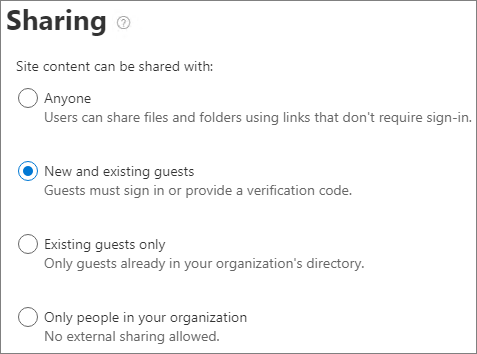
Nastavení sdílení na úrovni webu
- V Centru pro správu SharePointu rozbalte v levém navigačním podokně položku Weby a vyberte Aktivní weby.
- Vyberte web pro tým, který jste právě vytvořili.
- Na kartě Nastavení vyberte Další nastavení sdílení.
- Ujistěte se, že sdílení je nastavené na Všichni nebo Noví a stávající hosté.
- Pokud jste provedli změny, vyberte Uložit.
Pozvat uživatele
Nastavení sdílení hostů je teď nakonfigurované, takže na svůj web můžete začít přidávat interní uživatele a hosty. Přístup k webu je řízen přidruženou skupinou Microsoft 365, takže tam budeme přidávat uživatele.
Pozvání interních uživatelů do skupiny
- Přejděte na web, na který chcete přidat uživatele.
- V pravém horním rohu vyberte odkaz Členové , který označuje počet členů.
- Vyberte Přidat členy.
- Zadejte jména nebo e-mailové adresy uživatelů, které chcete na web pozvat, a pak vyberte Uložit.
Hosty nelze z webu přidat do skupiny Microsoft 365. Informace o tom, jak přidat hosta do skupiny, najdete v tématu Přidání hostů do skupin Microsoftu 365.
Viz také
Osvědčené postupy pro sdílení souborů a složek s neověřenými uživateli
Omezení náhodného vystavení souborům při sdílení s hosty
Vytvoření zabezpečeného prostředí pro sdílení hostů
Vytvoření extranetu B2B se spravovanými hosty
Integrace SharePointu a OneDrivu s externím ID Microsoft Entra